
ფორმატირება არის სასარგებლო პროცედურა, როდესაც თქვენ უნდა სწრაფად ამოიღოთ ზედმეტი ნაგავი, შეცვალეთ ფაილური სისტემა (FAT32, NTFS), მოშორება ვირუსების ან აღმოფხვრა შეცდომები ფლეშ დისკზე ან სხვა აკუმულატორის შესახებ. ეს კეთდება რამდენიმე დაწკაპუნებით, მაგრამ ეს ხდება, რომ Windows იუწყება, რომ შეუძლებელია ფორმატირება. მოდით გაუმკლავდეთ რატომ ეს მოხდება და როგორ უნდა გადაწყდეს ეს პრობლემა.
რა უნდა გააკეთოს, თუ ფლეშ დრაივი არ არის ფორმატირებული
სავარაუდოდ, როდესაც ფორმატირება არ შეიძლება დასრულდეს, თქვენ ნახავთ ასეთ შეტყობინებას, როგორც ეს ნაჩვენებია ქვემოთ მოცემულ ფოტოზე.
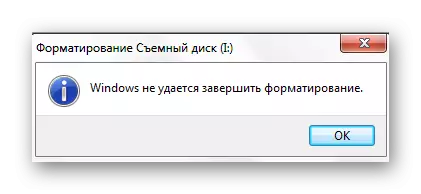
ეს იწვევს ბევრ მიზეზს:
- მონაცემთა კოპირების არასწორი დასრულება (მაგალითად, როდესაც თქვენ ირგვლივ USB ფლეშ დრაივი, რომელსაც რაღაც დაეცა);
- "უსაფრთხო მოპოვების" გამოყენების შესახებ უარი;
- მექანიკური დაზიანება ფლეშ დრაივი;
- მისი დაბალი ხარისხი (ხშირად ხარვეზები იაფი მიკრო SDS);
- პრობლემები USB Connector- თან;
- პროცესი, რომელიც ხელს უშლის ფორმატირებას და ასე შემდეგ.
თუ წარუმატებლობა დაკავშირებულია პროგრამასთან, მაშინ პრობლემა, რა თქმა უნდა, შესაძლებელია. ამისათვის ჩვენ მივმართავთ რამდენიმე გზას, რომელთა შორის სპეციალური საშუალებების გამოყენება და სისტემის მიერ მოწოდებული ალტერნატიული ფორმატირების მეთოდები.
მეთოდი 1: Ezrecover
ეს არის ერთ-ერთი პროგრამა, რომელსაც შეუძლია დაეხმაროს მაშინაც კი, თუ კომპიუტერი ვერ ხედავს ფლეშ დისკზე.
ინსტრუქცია:
- ჩადეთ USB ფლეშ დრაივი და აწარმოებს ezrecover.
- თუ პროგრამა გამოაქვეყნა შეცდომა, ამოიღონ და მედიის გადანაწილება.
- ეს რჩება "აღდგენა" ღილაკს და დაადასტურეთ ქმედება.

Იხილეთ ასევე: სახელმძღვანელო იმ შემთხვევაში, თუ კომპიუტერი ვერ ხედავს ფლეშ დრაივი
მეთოდი 2: Flashnul
ეს არის გრაფიკული ექსცესების ესტიტი კომუნალური არის ძლიერი ინსტრუმენტი დიაგნოსტიკა მედია და კორექტირება პროგრამის შეცდომები. ფორმატირებისთვის, ის ასევე შეესაბამება. თქვენ შეგიძლიათ ჩამოტვირთოთ ოფიციალურ ვებგვერდზე.
ოფიციალური საიტი Flashnul
იყავით ფრთხილად, როდესაც გამოყენებით flashnul, ისე, რომ არ დაზიანდეს მონაცემები სხვა დისკები.
ისარგებლოს ამ პროგრამული უზრუნველყოფის, გააკეთეთ ეს:
- ჩამოტვირთეთ და ამოიღეთ პროგრამა.
- ბრძანების გამოსწორება, მაგალითად, "Run" მეშვეობით (იწყება "Win" და "R" ღილაკების ერთდროულად პრესის გამოყენებით), "CMD" ბრძანებაში შესვლისას. დააჭირეთ "Enter" კლავიატურაზე ან "OK" იმავე ფანჯარაში.
- ადრე გადმოწერილი ფაილი გადმოწერილი, იპოვეთ პროგრამა "Flashnul.exe" და გადაიტანეთ კონსოლში ისე, რომ პროგრამის გზა სწორად არის ნაჩვენები.
- დაწერეთ "[თქვენი ფლეშ დრაივის წერილი]: -F". როგორც წესი, დისკის წერილი მას სისტემას ანიჭებს. დააჭირეთ "Enter" კვლავ.
- შემდეგი, თქვენ მოგეთხოვებათ დაადასტუროთ თანხმობა გადამზიდველის ყველა მონაცემების წაშლაზე. დარწმუნებული ვარ, რომ ჩვენ ვსაუბრობთ საჭირო მედიაზე, შეიტანეთ "დიახ" და დააჭირეთ "Enter".
- ოპერაციის დასრულების შემდეგ, თქვენ იხილავთ ისეთ შეტყობინებას, როგორც ეს ნაჩვენებია ქვემოთ მოცემულ ფოტოში.


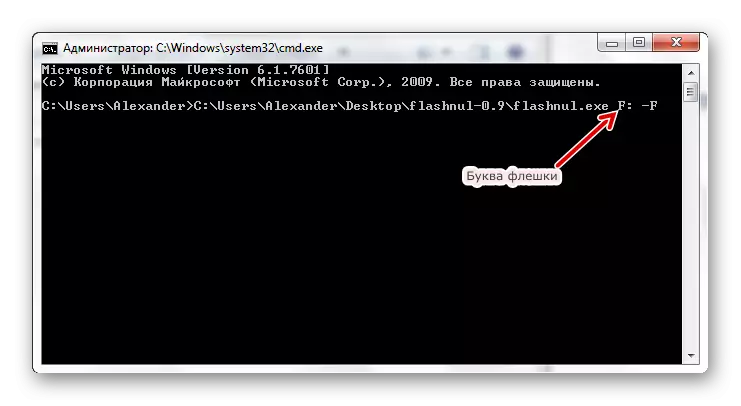
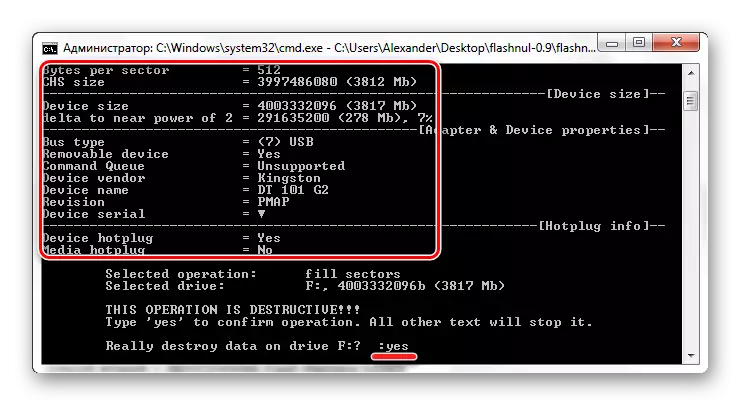
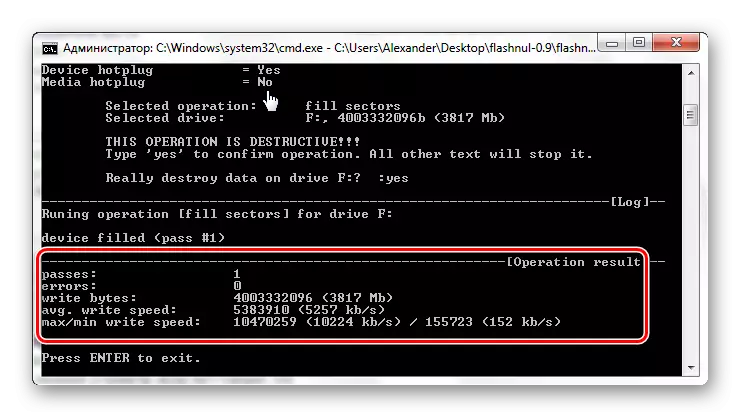
ახლა თქვენ შეგიძლიათ ფორმატირება USB ფლეშ დრაივი სტანდარტული გზით. როგორ გავაკეთოთ ეს დეტალურად აღწერილია ინსტრუქციებში Kingston- ის დრაივების აღდგენის ინსტრუქციებში (მეთოდი 6).
გაკვეთილი: როგორ აღდგენა Kingston ფლეშ დრაივი
მეთოდი 3: Flash Memory Toolkit
Flash Memory Toolkit მოიცავს რამდენიმე კომპონენტი მუშაობის პორტატული ფლეშ დრაივები. ჩამოტვირთეთ ეს პროგრამა ოფიციალური ვებ-გვერდზე.
ოფიციალური საიტი ფლეშ მეხსიერების ინსტრუმენტარიუმის
- პროგრამის გაშვება. დასაწყისისთვის, აირჩიეთ სასურველი USB ფლეშ დრაივი Drop-down სიაში.
- ამის შესახებ ყველა ინფორმაცია ნაჩვენებია სამუშაო ადგილას. თქვენ შეგიძლიათ სცადოთ გამოიყენოთ "ფორმატი" ღილაკი, მაგრამ ნაკლებად სავარაუდოა, რომ რაღაც მოხდება, თუ სტანდარტული ფორმატირება არ მუშაობს.
- ახლა გახსენით "შეცდომის ძიების" სექცია, შეამოწმეთ ticks საპირისპირო "ტესტი გამოცდა" და "წაკითხვის ტესტი", შემდეგ დააჭირეთ "Run".
- ახლა თქვენ შეგიძლიათ დააჭიროთ ღილაკს "ფორმატი".

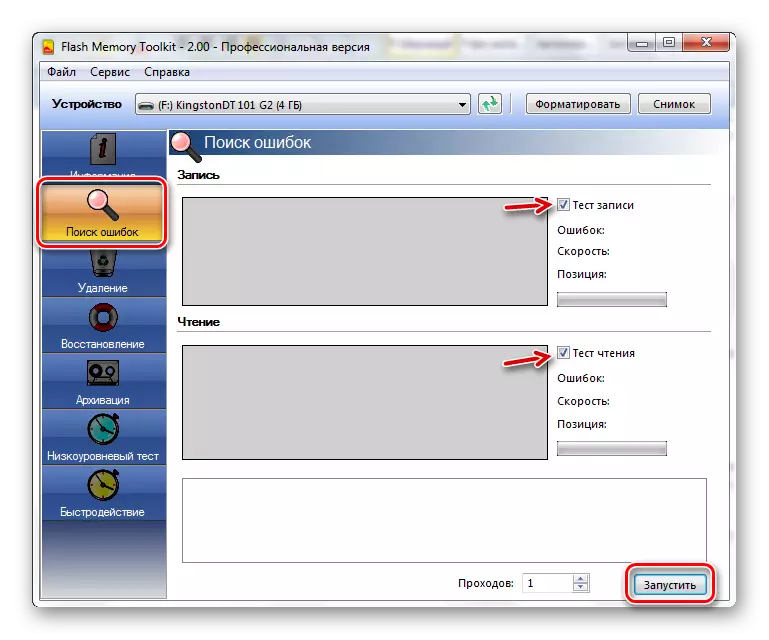

Იხილეთ ასევე: როგორ წაშალოთ ინფორმაცია ფლეშ დრაივიდან სამუდამოდ
მეთოდი 4: ფორმატირება მეშვეობით "დისკის მართვა"
თუ ფლეშ დრაივი ვერ ახერხებს ჩვეულებრივი გზით, და მე არ მინდა დამატებითი პროგრამული უზრუნველყოფის დამონტაჟება, შეგიძლიათ გამოიყენოთ "დისკის მართვის" კომუნალური გამოყენება.
ინსტრუქცია ასე გამოიყურება:
- "Run" სფეროში (Win + R), შეიტანეთ ბრძანება "Diskmgmt.msc".
- ფანჯარაში, რომელიც გამოჩნდება, თქვენ ნახავთ ყველა დისკის სიას. თითოეული მათგანი - სტატუსის მონაცემები, ფაილური სისტემის ტიპი და მეხსიერების ოდენობა. მარჯვენა ღილაკით აღნიშვნა Flash Drive და აირჩიეთ "ფორმატი".
- პასუხი წაშლა ყველა მონაცემების პასუხი "დიახ".
- შემდეგი, თქვენ უნდა მიუთითოთ სახელი, აირჩიეთ ფაილური სისტემა და კასეტური ზომა (საჭიროების შემთხვევაში). დააჭირეთ OK.


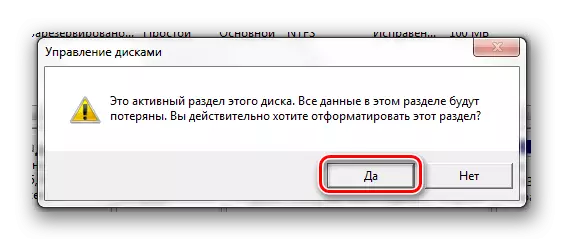

Იხილეთ ასევე: ჩამტვირთავი Flash Drive- ის შექმნის ინსტრუქცია Windows- ზე
მეთოდი 5: ფორმატირება უსაფრთხო რეჟიმში ბრძანების მეშვეობით
როდესაც ფორმატირება ხელს უშლის რაიმე სახის პროცესს, ეს მეთოდი ძალიან ეფექტურია.
ამ შემთხვევაში ინსტრუქციები იქნება:
- წასვლა უსაფრთხო რეჟიმში, გადატვირთეთ კომპიუტერი და სანამ Windows ლოგო გამოჩნდება, Clamp "F8" გასაღები. ჩატვირთვის ეკრანი უნდა გამოჩნდეს სად უნდა აირჩიოთ "უსაფრთხო რეჟიმი".
- ამ რეჟიმში ჭარბი პროცესები ზუსტად არ იმუშავებს - მხოლოდ ყველაზე საჭირო მძღოლები და პროგრამები.
- ჩვენ მოვუწოდებთ ბრძანების ხაზს და განსაზღვრავს "ფორმატი I", სადაც "მე" არის თქვენი ფლეშ დრაივის წერილი. დააჭირეთ "Enter".
- ეს რჩება ნორმალურ რეჟიმში გადატვირთვა.
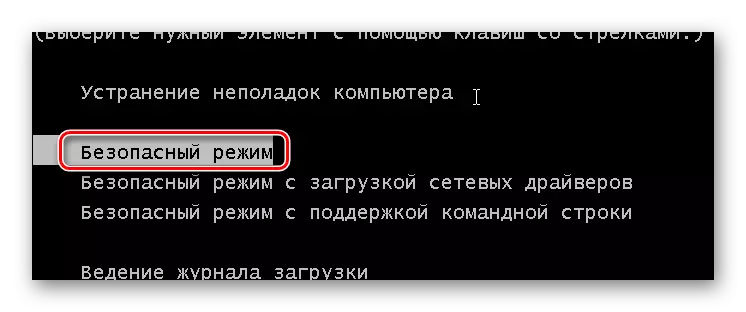
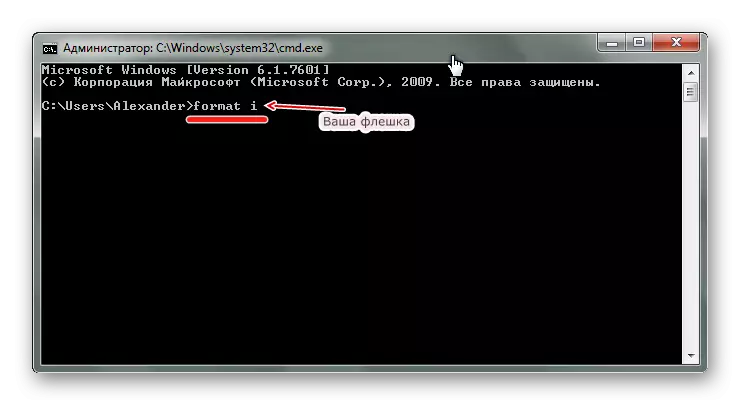
ზოგიერთ შემთხვევაში, USB გადამზიდავმა შეიძლება ჩაერიოს მასზე დამონტაჟებული ჩაწერის დაცვა. ამ პრობლემის მოსაგვარებლად, გამოიყენეთ ინსტრუქციები ჩვენს ვებ-გვერდზე.
გაკვეთილი: როგორ ამოიღონ დაცვა წერილობით Flash Drive
იმ შემთხვევაში, თუ ფლეშ დრაივი განისაზღვრება კომპიუტერის მიერ, მაშინ ხშირ შემთხვევაში პრობლემა ფორმატირებაა. ამისათვის თქვენ შეგიძლიათ მიმართოთ ერთ-ერთ პროგრამას ან გამოიყენოთ სისტემის მიერ მოწოდებული ალტერნატიული ფორმატირების მეთოდების გამოყენება.
